Come installare Ubuntu Developer Edition 14.04 su un personal computer Dell configurato per il BIOS UEFI (Unified Extensible Firmware Interface)
Résumé: Procedura per l'installazione di Ubuntu Developer Edition 14.04 su computer Dell con BIOS UEFI (Unified Extensible Firmware Interface).
Instructions
Per prima cosa è necessario assicurarsi che il BIOS sia impostato su UEFI, disabilitare "Legacy Option ROMS" e abilitare l'avvio protetto (l'avvio protetto è opzionale). (Figure 1-3)
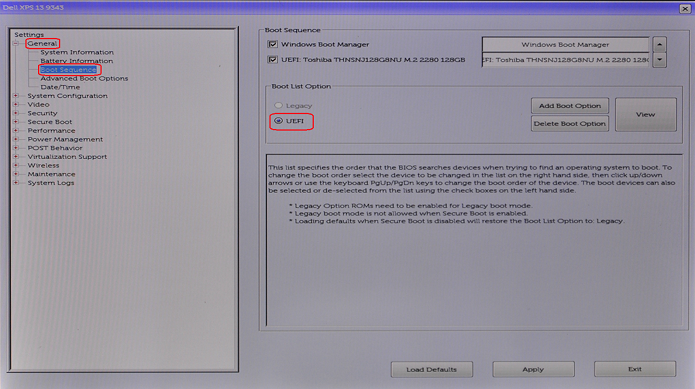
Figura 1.

Figura 2.

Figura 3
Seguire la procedura indicata di seguito per installare Ubuntu 14.04/15.04 sul computer Dell e configurare il BIOS per l'utilizzo di SHIMx64.EFI (necessario per il normale funzionamento):
-
Scaricare e creare un'unità USB di avvio Ubuntu Linux
. (È possibile utilizzare un'applicazione di terze parti come Rufus
per creare l'unità USB di avvio).
-
Una volta completata l'installazione di UBUNTU dall'unità USB e riavviato il sistema, premere F2 quando viene visualizzato il logo Dell per accedere al BIOS. Nel BIOS scegliere Boot Sequence.
-
Nella schermata della sequenza di avvio visualizzata, cliccare sul pulsante Add Boot Option . Viene visualizzata la finestra Add Boot Option . Digitare un nome nel campo di testo Boot Option Name (Nome opzione di avvio), ad esempio Ubuntu. Cliccare sul pulsante a sinistra del campo di testo File Name (Nome file). Viene visualizzata la finestra EFI Boot Selection . (Figura 4)

Figura 4
-
Nel menu a discesa File System, scegliere "FS0": Quindi, utilizzando la sezione Directory , navigare fino a quando non è possibile scegliere il file SHIMx64.EFI nella sezione File . (Figure 5-7)

Figura 5

Figura 6
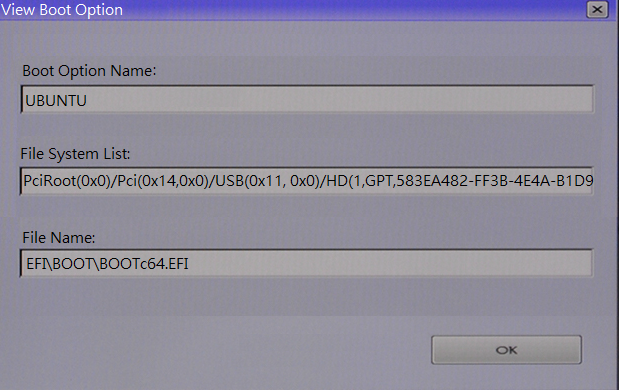
Figura 7
-
Digitare un nome nel campo di testo Boot Option Name (Nome opzione di avvio), ad esempio Ubuntu. Cliccare su OK. Cliccare su Apply. (Figura 8)
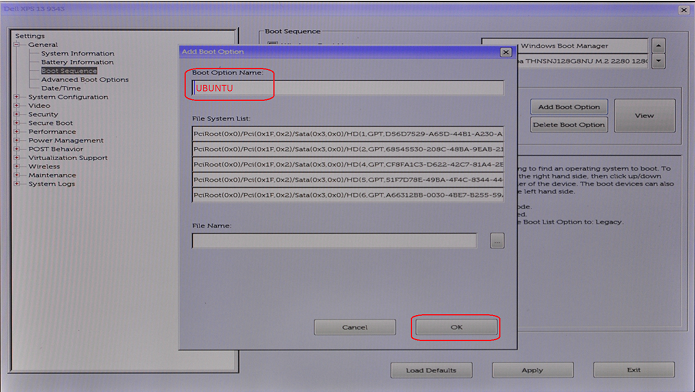
Figura 8
-
Uscire dal BIOS e avviare UBUNTU dall'unità di avvio.
Informations supplémentaires
 Fuori garanzia? Nessun problema: Accedere al sito web Dell.com/support , inserire il codice di matricola Dell e visualizzare le offerte disponibili.
Fuori garanzia? Nessun problema: Accedere al sito web Dell.com/support , inserire il codice di matricola Dell e visualizzare le offerte disponibili.